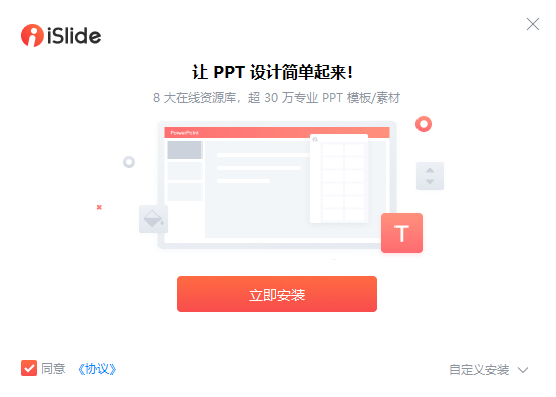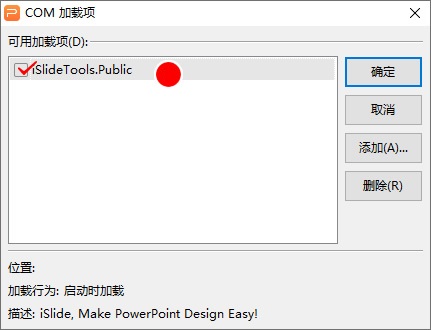iSlide怎么安装到WPS里?iSlide安装后在wps中找不到怎么办? |
您所在的位置:网站首页 › wpsppt怎么下载 › iSlide怎么安装到WPS里?iSlide安装后在wps中找不到怎么办? |
iSlide怎么安装到WPS里?iSlide安装后在wps中找不到怎么办?
|
当前位置:系统之家 > 系统教程 > iSlide怎么安装到WPS里
iSlide怎么安装到WPS里?iSlide安装后在wps中找不到怎么办?
时间:2022-08-10 11:40:10 作者:沈文冰 来源:系统之家 1. 扫描二维码随时看资讯 2. 请使用手机浏览器访问: https://m.xitongzhijia.net/xtjc/20220810/247981.html 手机查看 评论 反馈  工作总结PPT模板 海量资源 竞聘述职PPT模板 每日更新 企业培训PPT模板 风格多样 教学课件PPT模板 任意下载iSlide怎么安装到WPS里?iSlide安装后在wps中找不到怎么办?其实大家的安装步骤是没错的,只不过用户还需要在WPS中启用iSlide插件的功能才行,具体应该怎么操作呢?今天系统之家小编来详细讲讲iSlide安装到WPS里的操作方法,希望对你有帮助。 iSlide怎么安装? 1、双击下载到的exe文件,在弹出的界面中(选择安装语言选择默认的简体中文),然后选择下一步。 2、在安装向导中直接点击立即安装,或者自定义安装路径后再点立即安装。
3、islide需要visual Studio tools for office4.0 runtime 和.net framework 支持,点击下一步即可,会自动下载这两个工具。 4、等待一段时间后,会提示这两个工具的安装,我们选择接收许可,安装即可。总而言之,一顿操作以后islide就安装好了。 iSlide安装后在wps中找不到怎么办? 1、打开WPS软件。 2、新建一个空白PPT文档。
3、开发工具→COM加载项。
4、勾选:可用加载项“iSlideTools.Public” →确定。
5、完成:功能菜单已显示islide菜单。(没看到的话,请重新打开WPS软件。)
WPS中word怎么删除不要的页?wps如何删除不要的页面? 下一篇 > wps打字后面出现空格怎么办?wps文字输入时候后面自动出现空格的解决方法 相关教程 WPS如何只设置一页为横向?WPS文档将其中一页... Wps表格序号怎么自动生成?Wps表格自动填充序... Wps压缩图片怎么弄?Wps压缩图片的方法 WPS打不开超链接怎么办?WPS超链接打不开的解... Wps表格数字变成e+怎么办?Wps表格数字变成e+... Wps页面设置在哪里打开?Wps打开页面设置的方... Wps插入视频无法播放怎么办?插入Wps的视频无... Wps如何打开修订模式?Wps添加修订批注的教程 WPS如何在文档中添加pdf文件?WPS导入PDF文件... Wps如何锁定指定的单元格不被修改?Wps锁定指...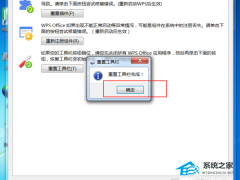
WPS工具栏都是灰色不能编辑?WPS工具栏灰色无法使用的解决教程 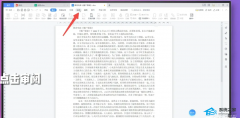
WPS所有功能都是灰色不能点的四种解决办法! 
电脑版WPS总是卡住怎么办?电脑使用WPS卡死无响应解决方法 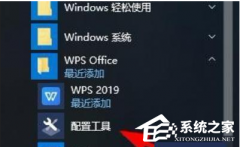
WPS总是闪退是什么原因?WPS总是闪退崩溃解决教程分享 发表评论共0条  没有更多评论了
没有更多评论了
评论就这些咯,让大家也知道你的独特见解 立即评论以上留言仅代表用户个人观点,不代表系统之家立场 |
【本文地址】
今日新闻 |
推荐新闻 |